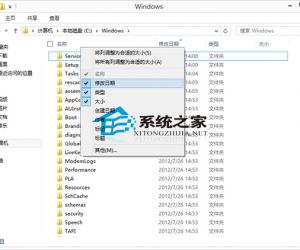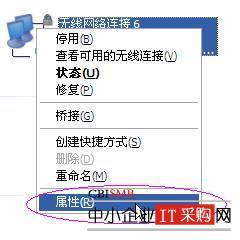怎样关闭WIN7系统的自动更新 win7电脑如何禁止总是提示自动更新的方法
发布时间:2017-12-05 10:40:31作者:知识屋
怎样关闭WIN7系统的自动更新 win7电脑如何禁止总是提示自动更新的方法 我们在使用电脑的时候,总是会遇到很多的电脑难题。当我们在遇到了如何关闭win7系统中的自动更新的时候,那么我们应该怎么办呢?今天就一起来跟随知识屋的小编看看怎么解决的吧。
如何关闭win7系统中的自动更新?
1、首先第一步我们需要做的就是进入到电脑的桌面上,然后在桌面的左下角位置使用到电脑的鼠标对开始菜单按钮进行点击操作,这个时候我们就会看到弹出一个选项列表,直接对里面的控制面板进行点击,接着继续进行下一步的操作。
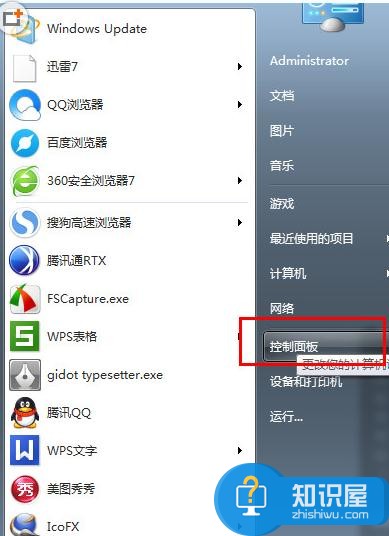
2、当我们在完成了上面的操作步骤以后,现在已经进入到了电脑的控制面板的页面中了,在这个里面我们可以看到很多的电脑设置选项,直接对系统和安全进行点击打开就可以了。
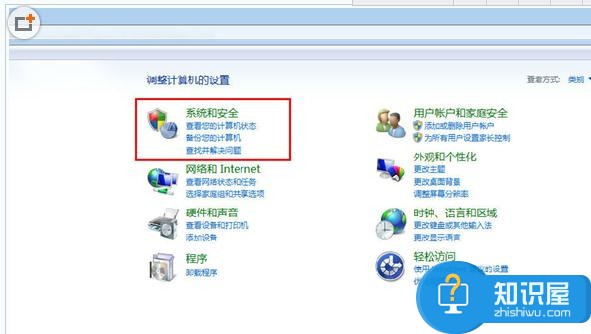
3、这一步我们需要做的就是对“Windows Update”进行选择 。
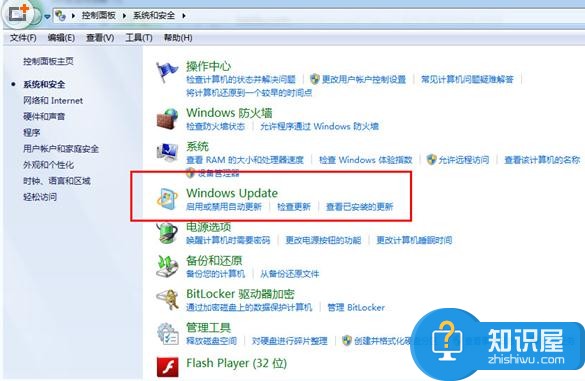
4、现在我们就要对里面的更改设置进行点击即可。
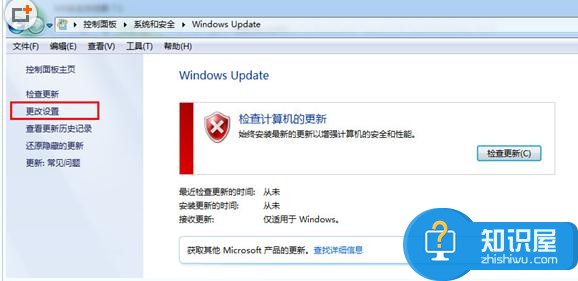
5、这个时候我们就可以看到“从不检查更新”这样的一个选项了,这个就代表了不自动更新了。
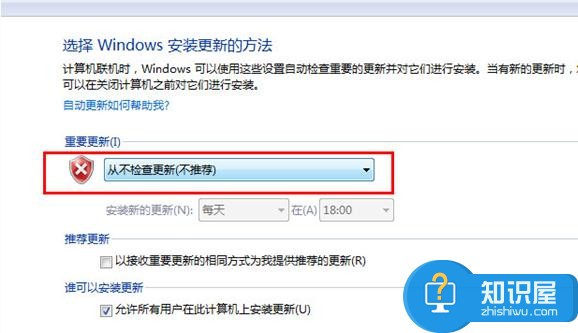
6、现在就要将其进行保存操作,这个就是全部的操作过程了,是不是很简单呢?
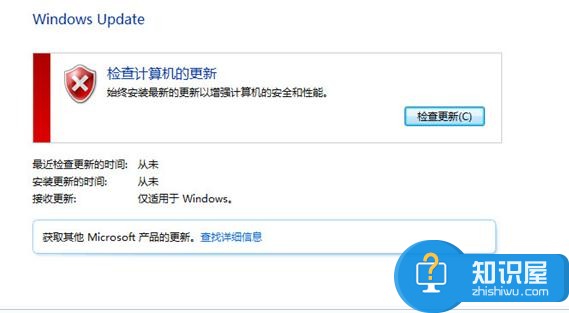
知识阅读
软件推荐
更多 >-
1
 一寸照片的尺寸是多少像素?一寸照片规格排版教程
一寸照片的尺寸是多少像素?一寸照片规格排版教程2016-05-30
-
2
新浪秒拍视频怎么下载?秒拍视频下载的方法教程
-
3
监控怎么安装?网络监控摄像头安装图文教程
-
4
电脑待机时间怎么设置 电脑没多久就进入待机状态
-
5
农行网银K宝密码忘了怎么办?农行网银K宝密码忘了的解决方法
-
6
手机淘宝怎么修改评价 手机淘宝修改评价方法
-
7
支付宝钱包、微信和手机QQ红包怎么用?为手机充话费、淘宝购物、买电影票
-
8
不认识的字怎么查,教你怎样查不认识的字
-
9
如何用QQ音乐下载歌到内存卡里面
-
10
2015年度哪款浏览器好用? 2015年上半年浏览器评测排行榜!